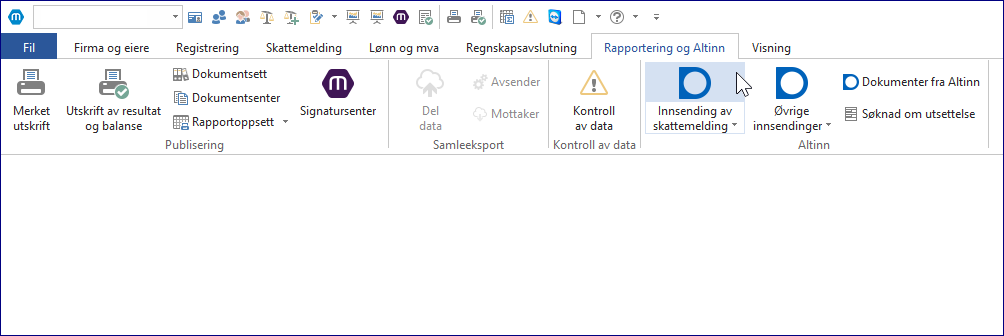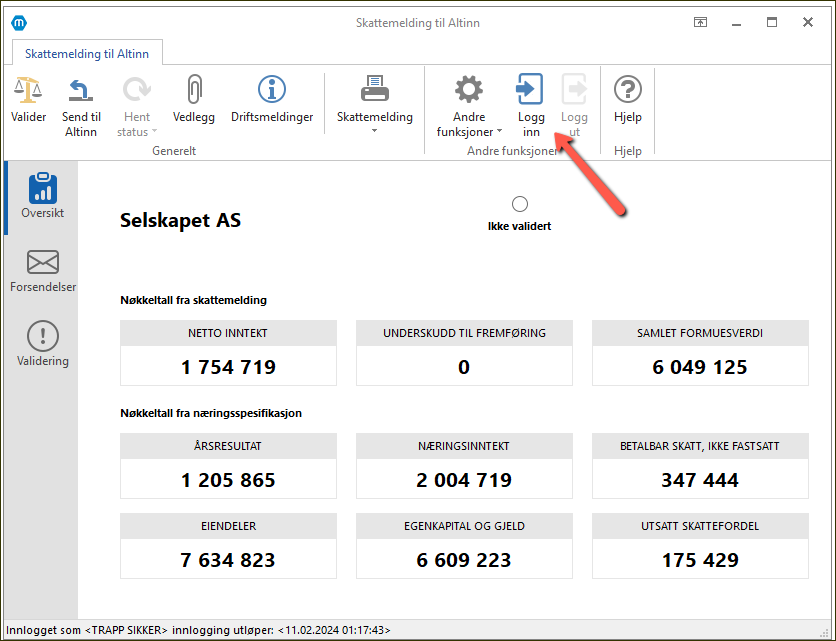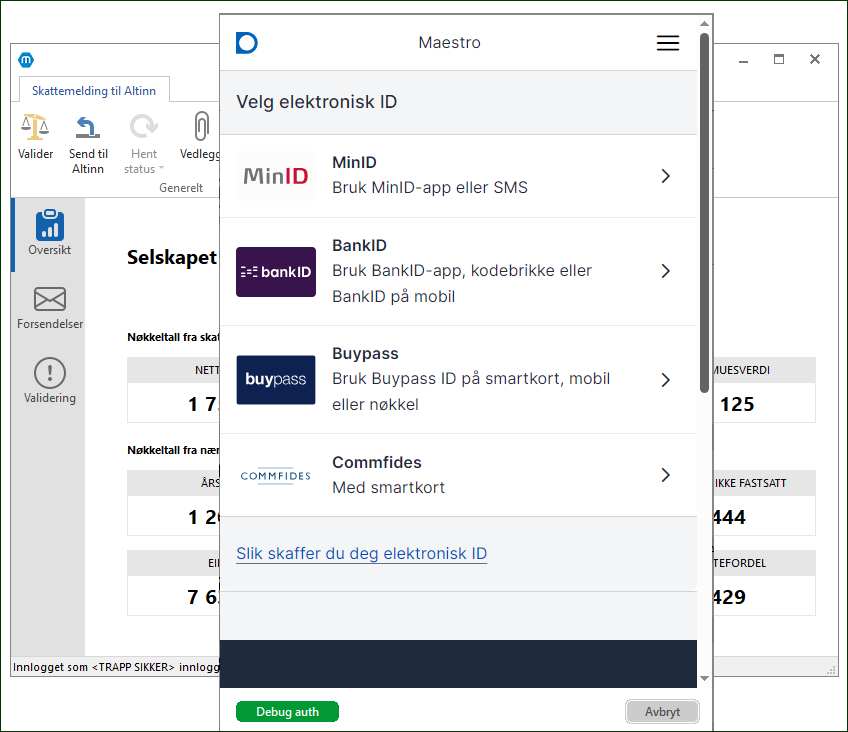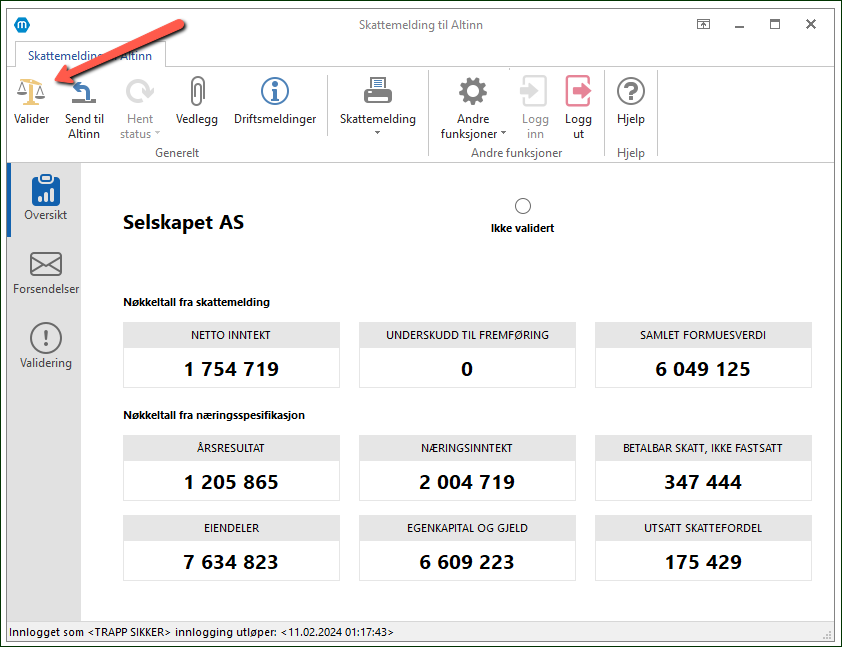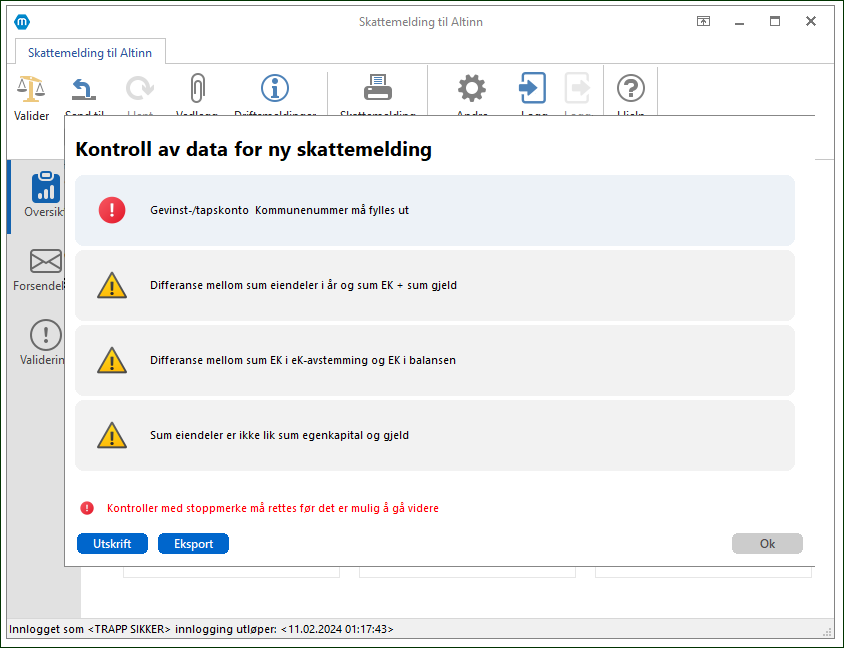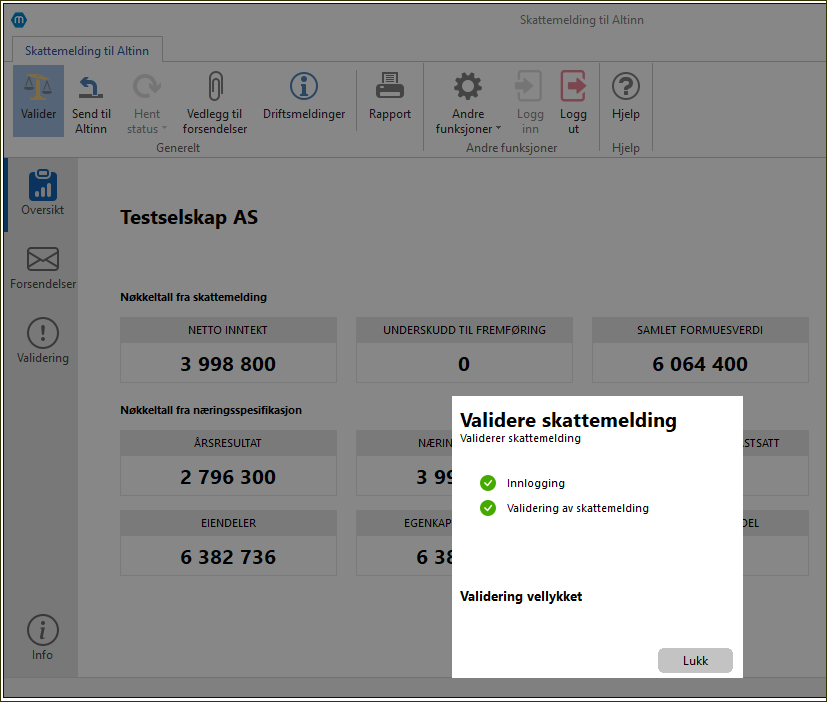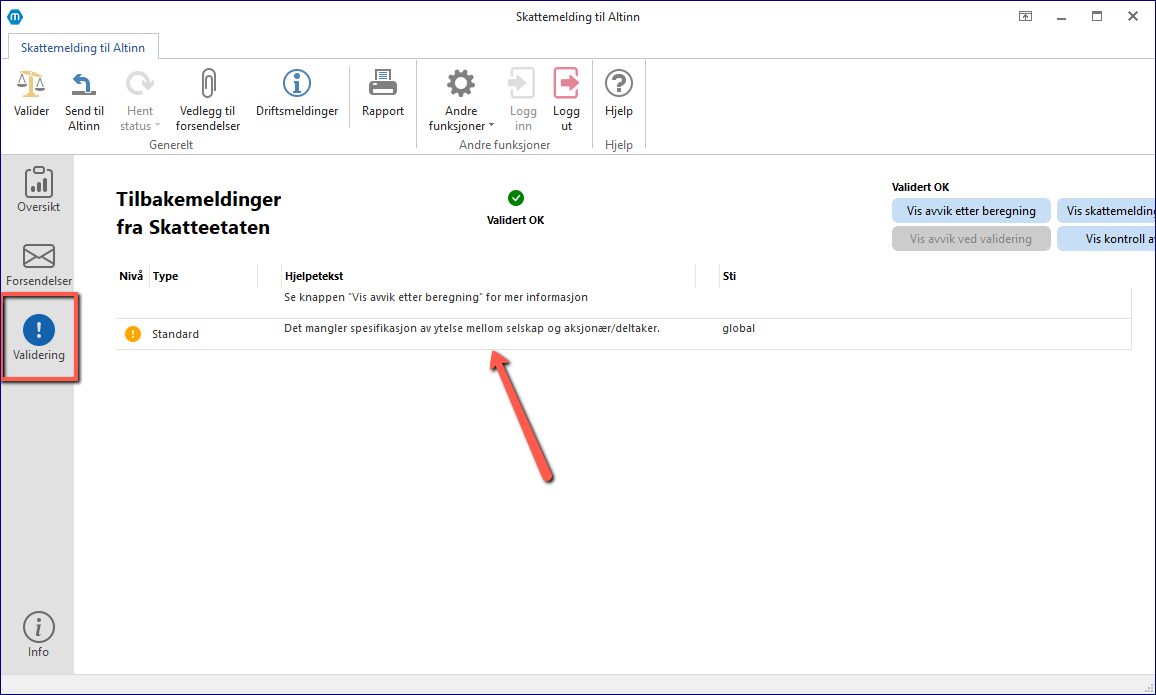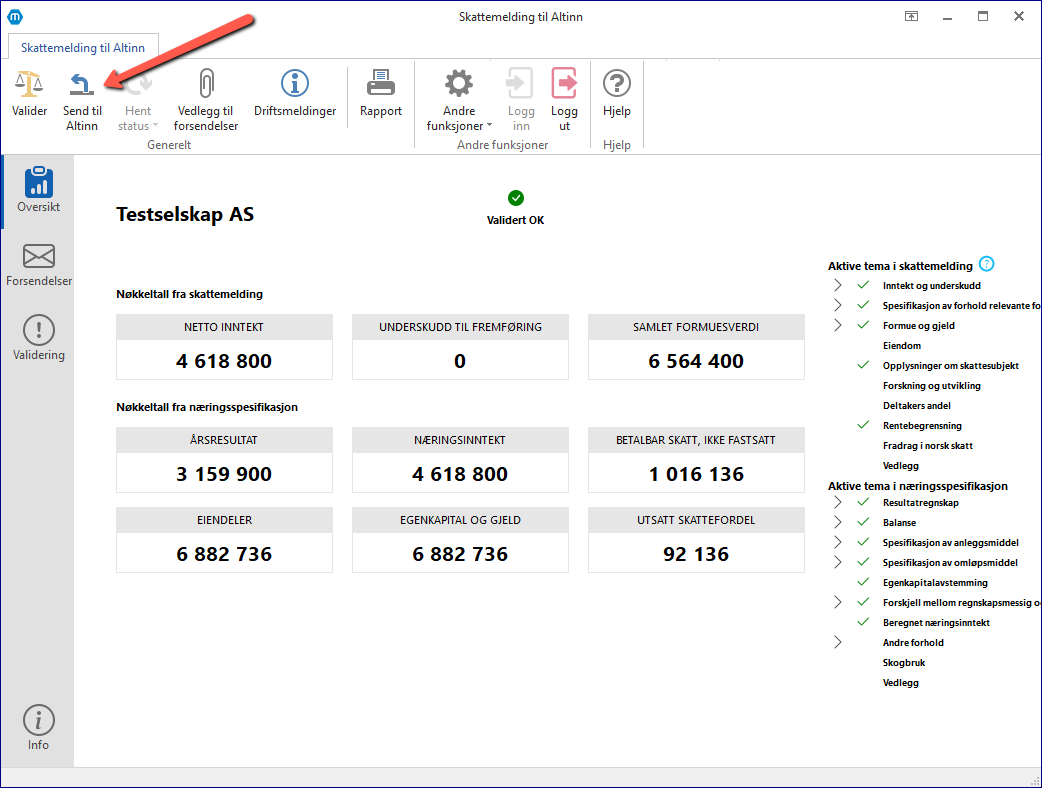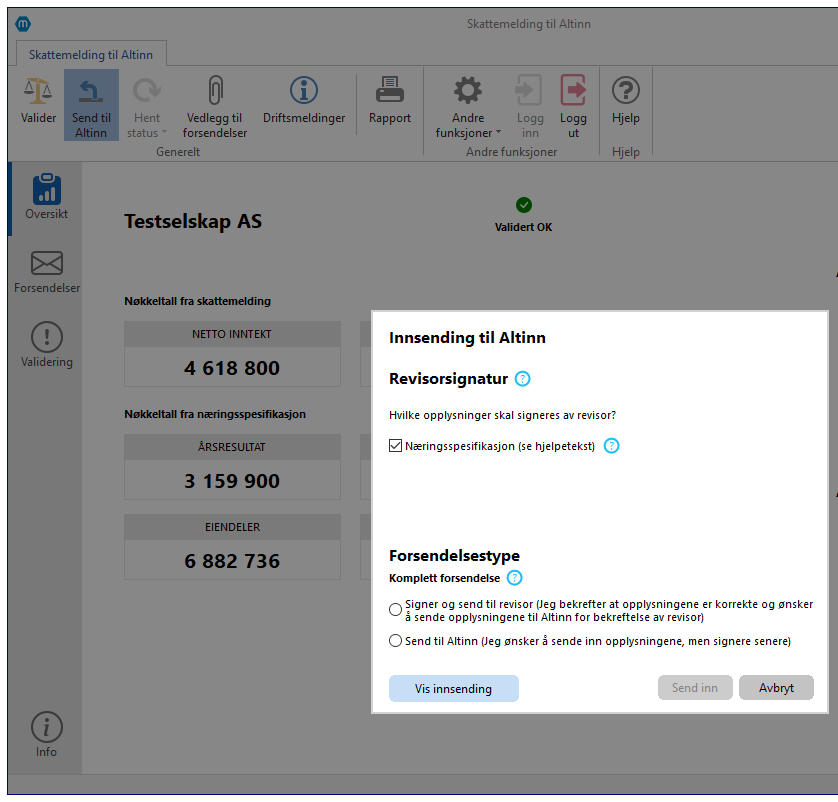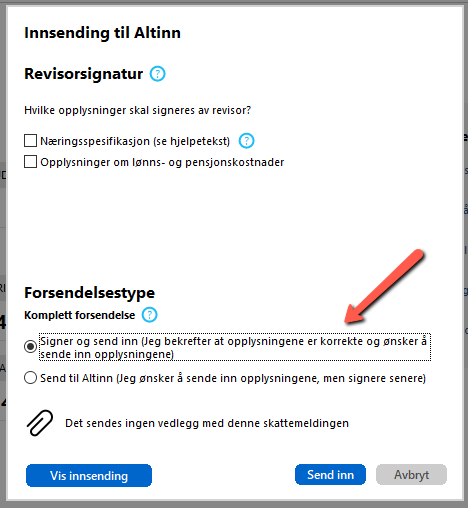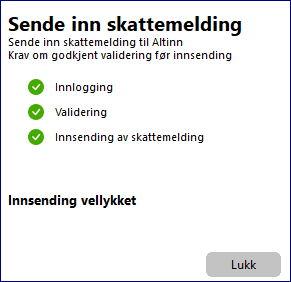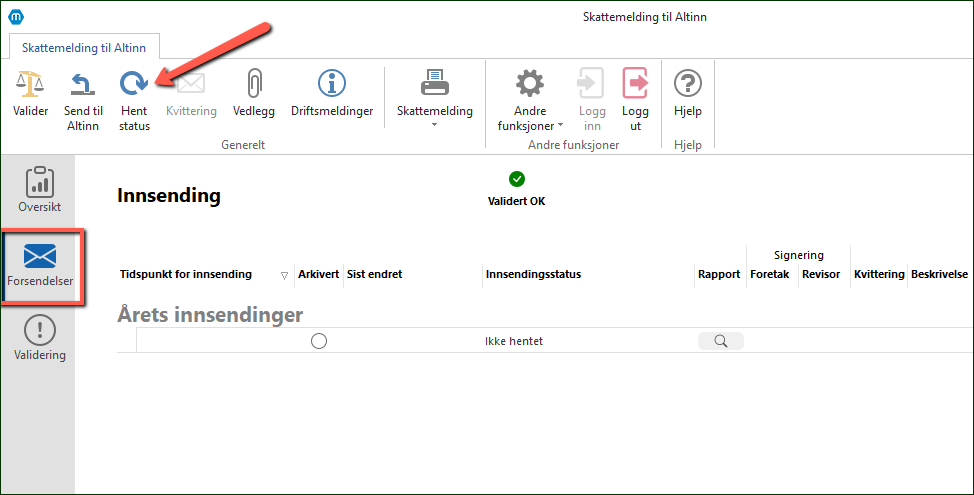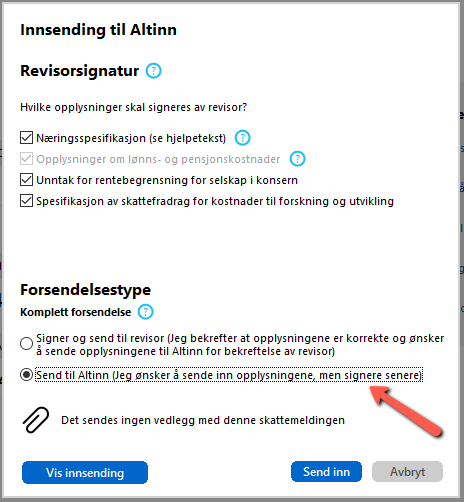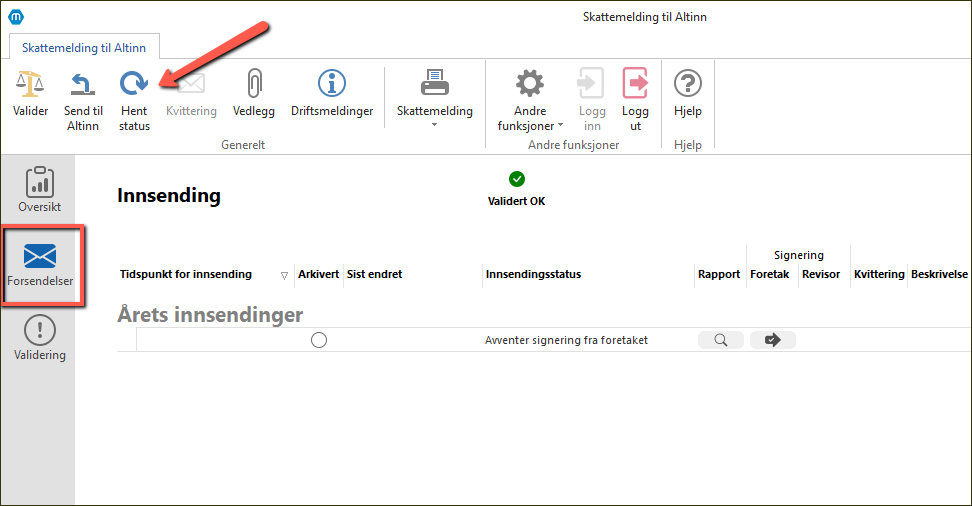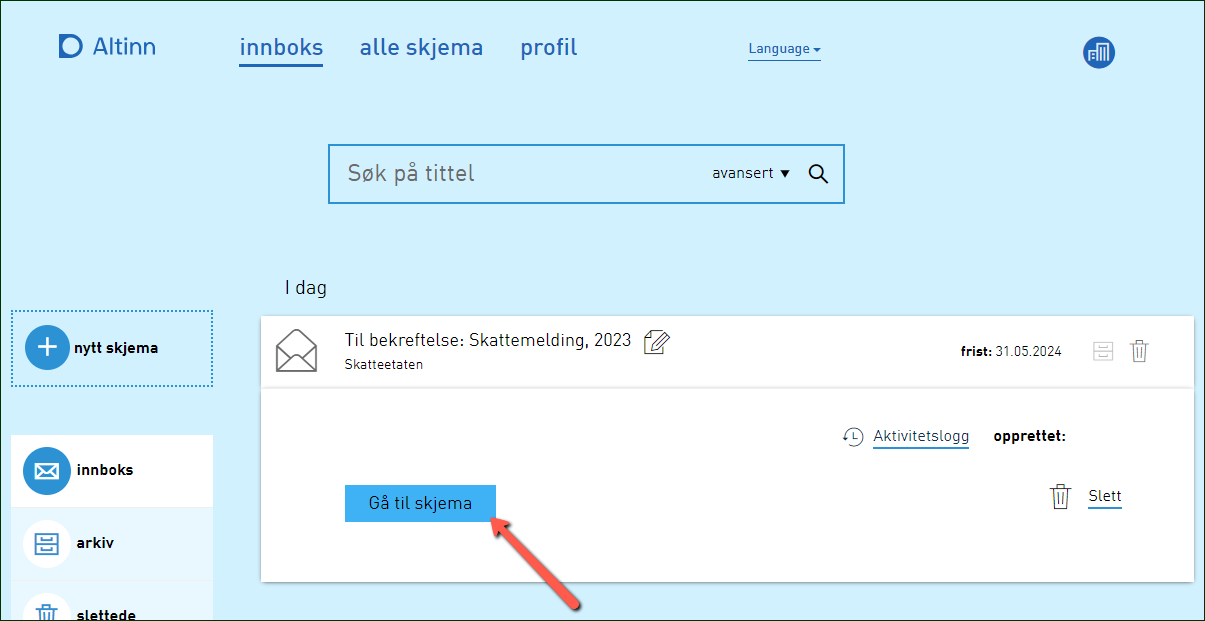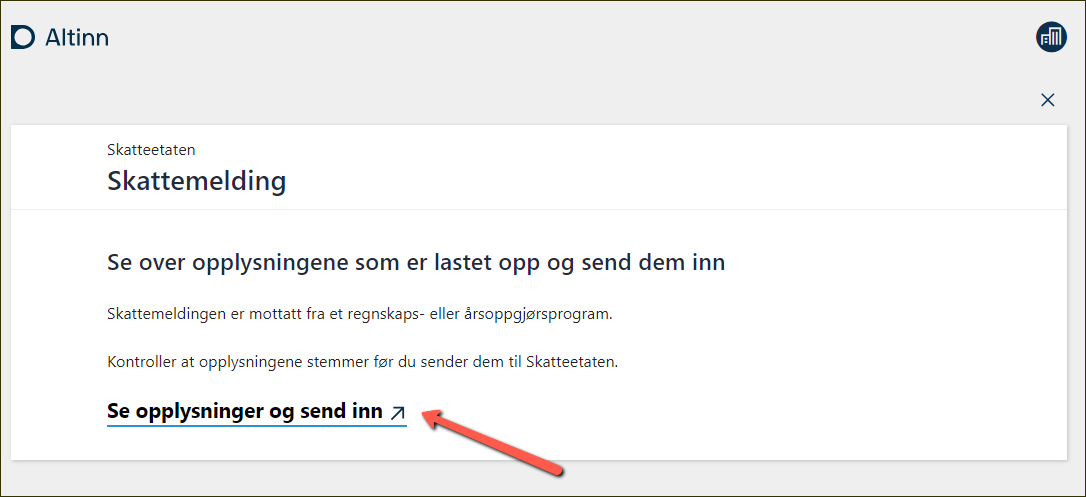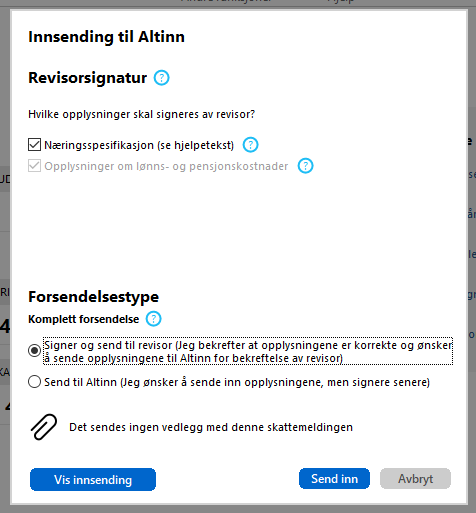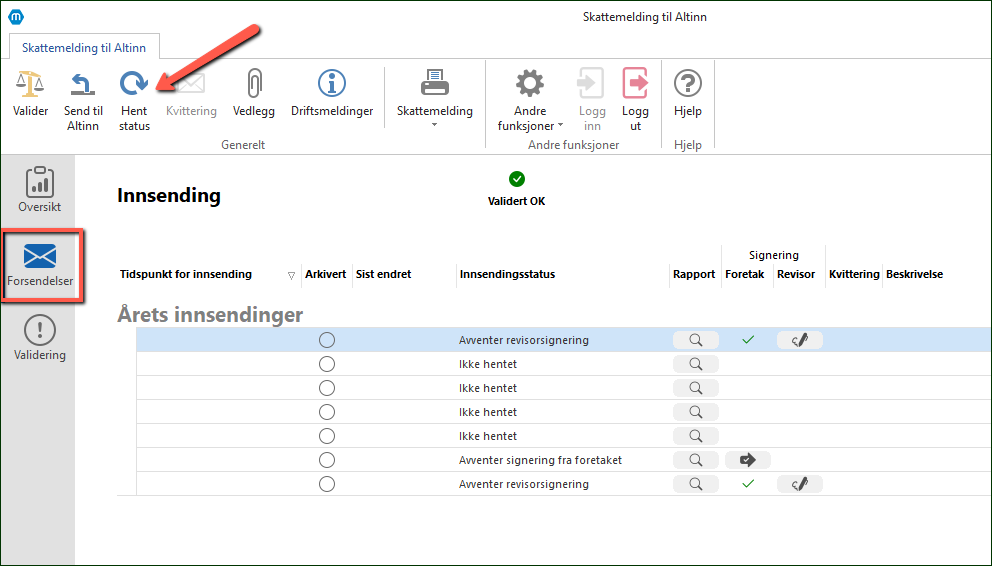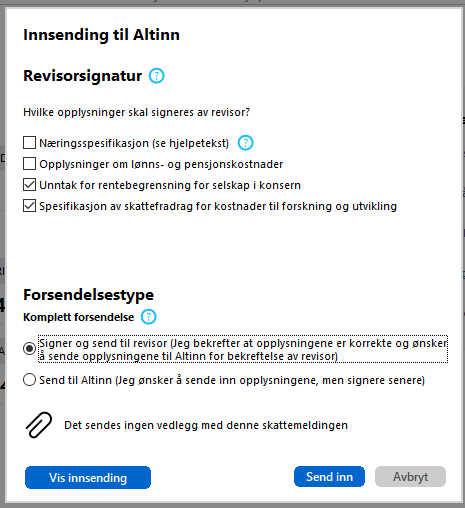Sist oppdatert: 14.03.2025

1.
|
Gå til arkfanen Rapportering og Altinn og trykk på knappen Innsending av skattemelding.
Legg merke til at knappene er todelt, så vær obs på å trykke på øverste del av knappen, selve Altinn-symbolet: 
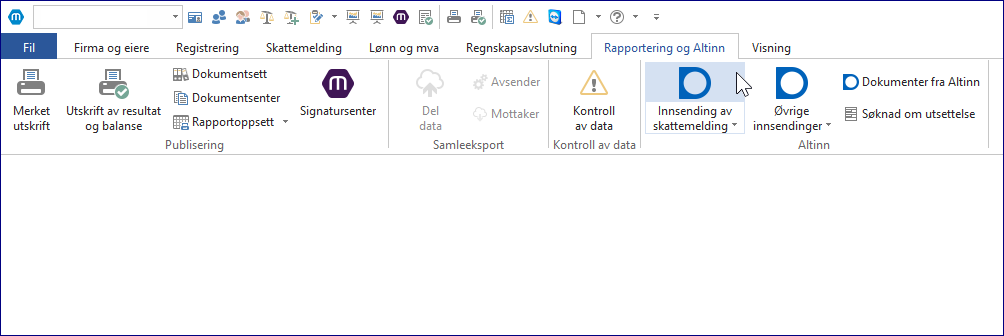
|
2.
|
Et nytt vindu åpner seg. For å kunne validere og sende inn skattemeldingen må man være pålogget via ID-porten.
Man kan logge inn ved å trykke på knappen Logg inn.
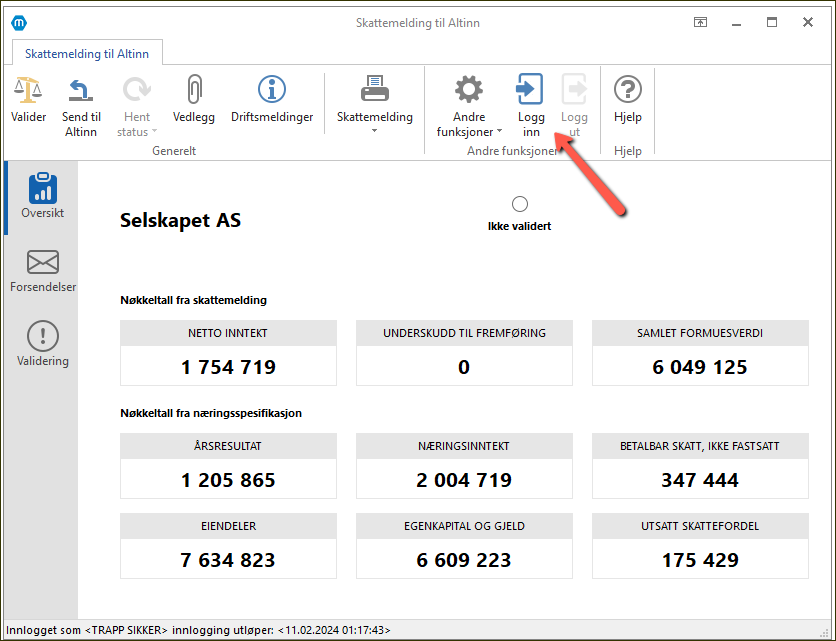
|
3.
|
Velg her ønsket innloggingsmetode:
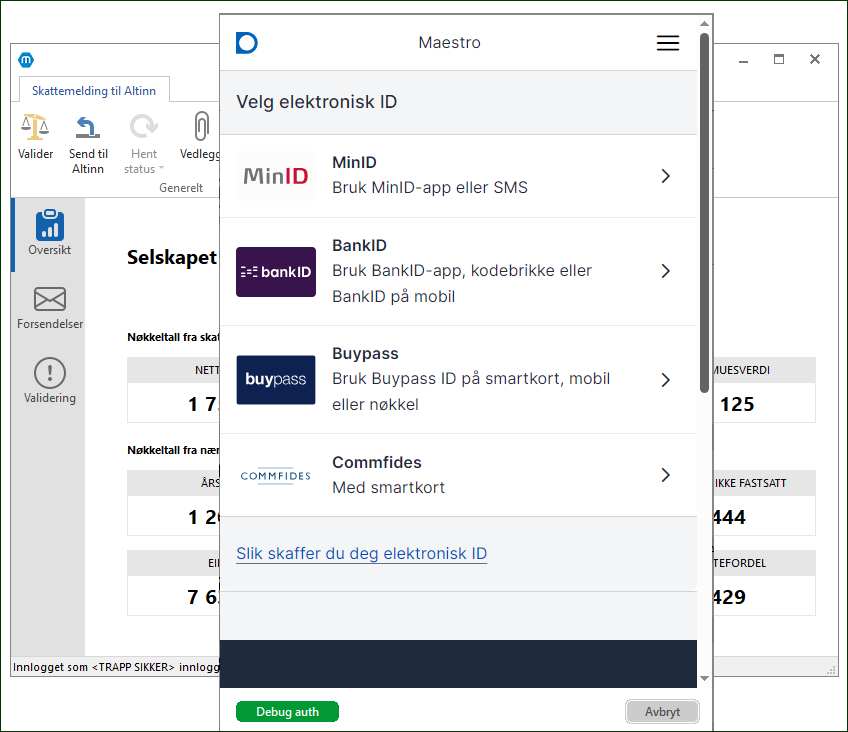
|
4.
|
Trykk så på knappen Valider. Skattemeldingen må valideres mot Skatteetatens valideringstjeneste før innsendelse.
Skatteetaten valideringstjeneste skal sikre riktigere utfyllelse av skattemeldingen.
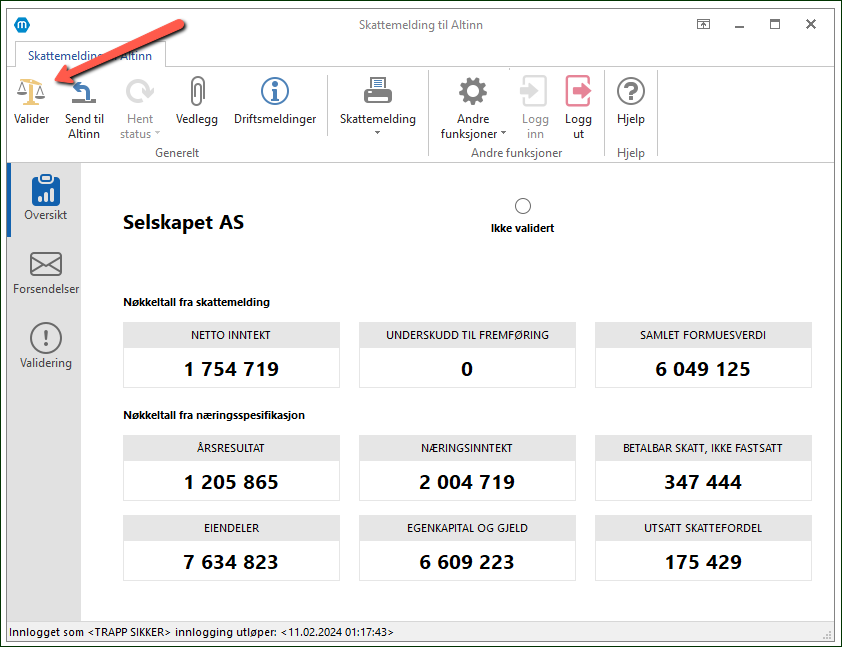
Maestro vil nå først kjøre sin egen konsistenskontroll av skattemeldingen og næringsspesifikasjonen, og eventuelle kontrollmeldinger vil dukke opp i et eget vindu.
Disse meldingene har man også oversikt over i Kontroll av data og Skattemeldingskontroll.
Her viser vi meldinger som vi vet mest sannsynlig vil gi valideringsfeil hos Skatteetatens valideringstjeneste.
Røde kontroller må rettes før man kan sende inn. Etter at du har rettet røde kontroller kan du trykke Ok for å fortsette med innsendingen.
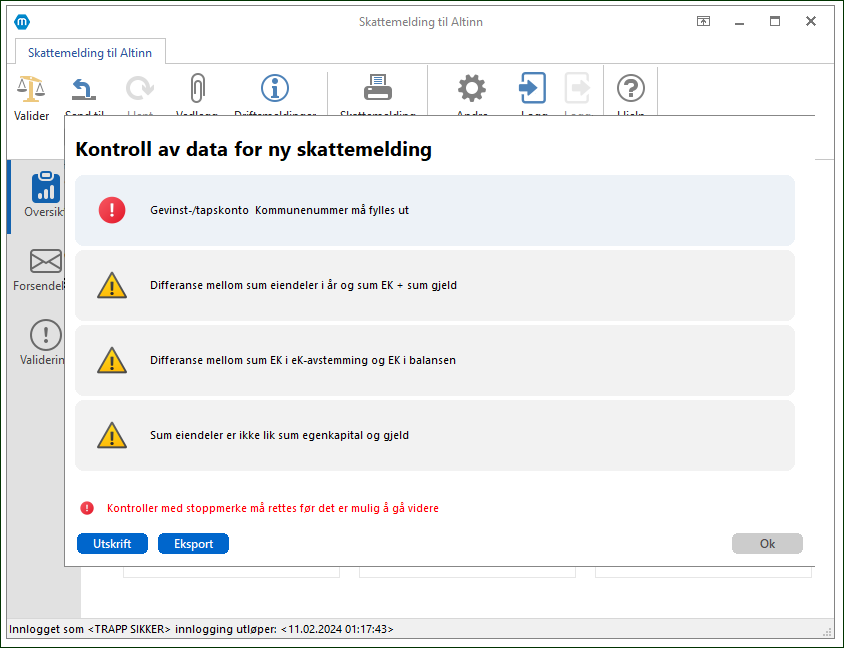
Deretter begynner Skatteetatens valideringstjeneste med validering av skattemeldingen og næringsspesifikasjonen. Dette tar 10-60 sekunder.
Man kan validere en skattemelding så mange ganger man vil, og Skatteetaten kan ikke se det man validerer, de vil først se tallene hos seg etter at man har sendt inn.
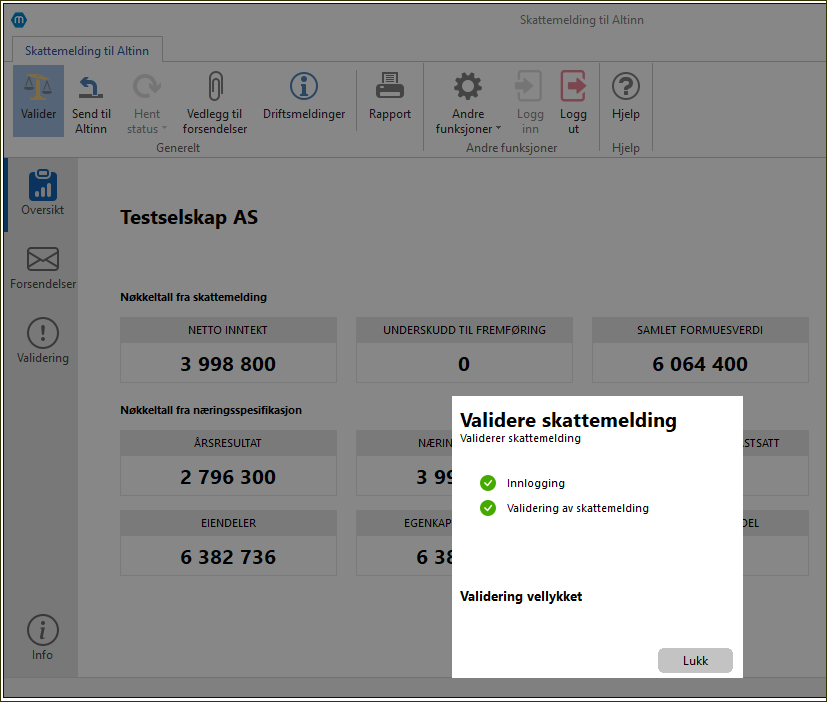
Får man meldingen Validering vellykket kan man sende inn skattemeldingen.
Det kan likevel være nyttig å ta en titt på valideringsmeldinger fra Skatteetaten i Validering i venstremenyen.
Her vises tilbakemeldinger fra Skatteetatens valideringstjeneste. Disse tilbakemeldingene er delt opp i forskjellige alvorlighetsgrader:

|
Blå: Til informasjon, ikke nødvendig å rette opp for å få sendt inn.
|

|
Gul: Her burde man mest sannsynlig gjøre noen grep for å sikre at skattemeldingen og næringsspesifikasjonen er korrekt utfylt.
|

|
Rød: Stopper validering og innsendelse, må rettes opp.
|
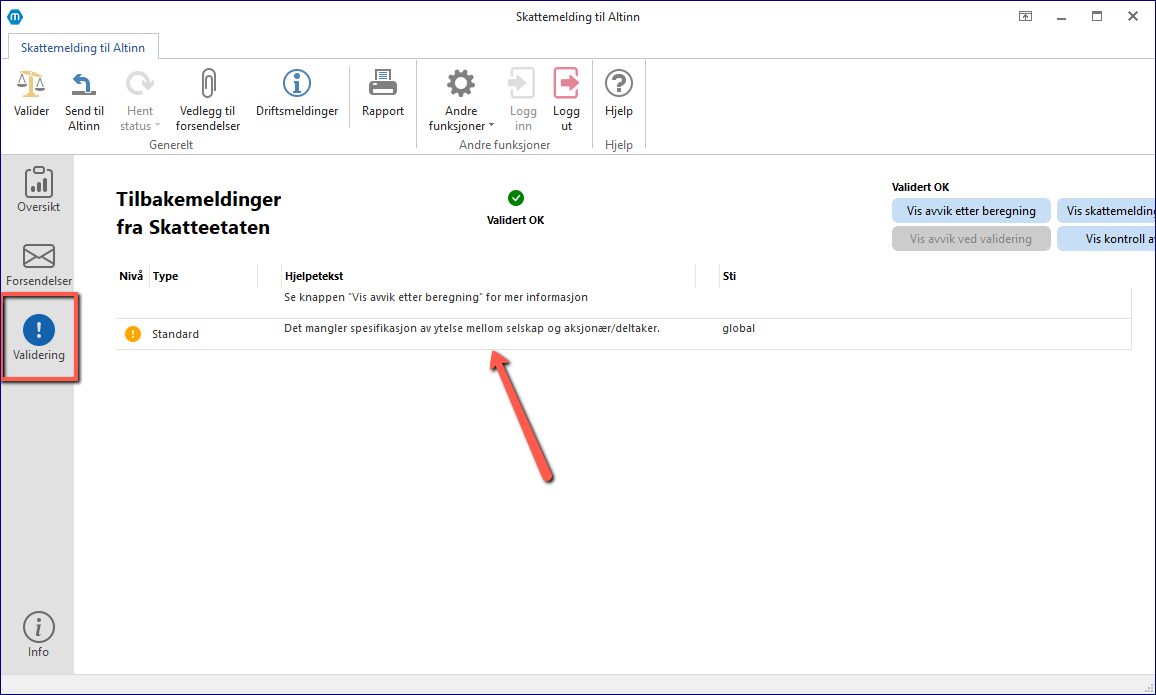
|
|
5.
|
Når man har fått meldingen Validering vellykket/Validert OK, trykk på knappen Send til Altinn:
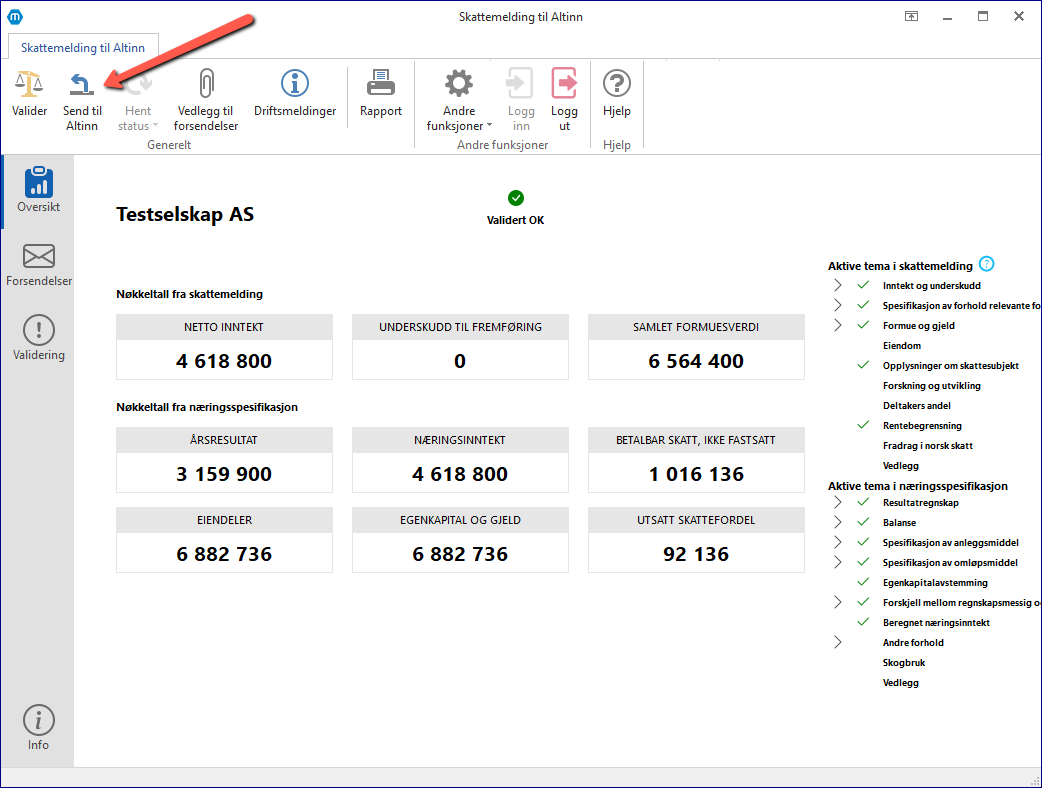
|
6.
|
Da åpnes et nytt vindu, og man må her gjøre noen valg:
Øverst spør vi om opplysninger i skattemeldingen og næringsspesifikasjonen skal signeres av revisor. Denne vil automatisk ha en hake dersom det er krysset av for at selskapet har revisor i Klientopplysninger.
For mer informasjon se emnet Revisorsignatur.
Under dette velger man:
•Signere og send inn/Signer og send til revisor: Pålogget bruker signerer da skattemeldingen og næringsspesifikasjonen og skattemeldingen sendes helt inn/sendes til revisor for at revisor skal signere.
•Send til Altinn: Skattemeldingen sendes til Altinn, så man må her huske å logge seg inn i Altinn og signere skattemeldingen der for at den skal være endelig innlevert/sendes videre til revisor.
Trykk deretter på knappen Send inn:
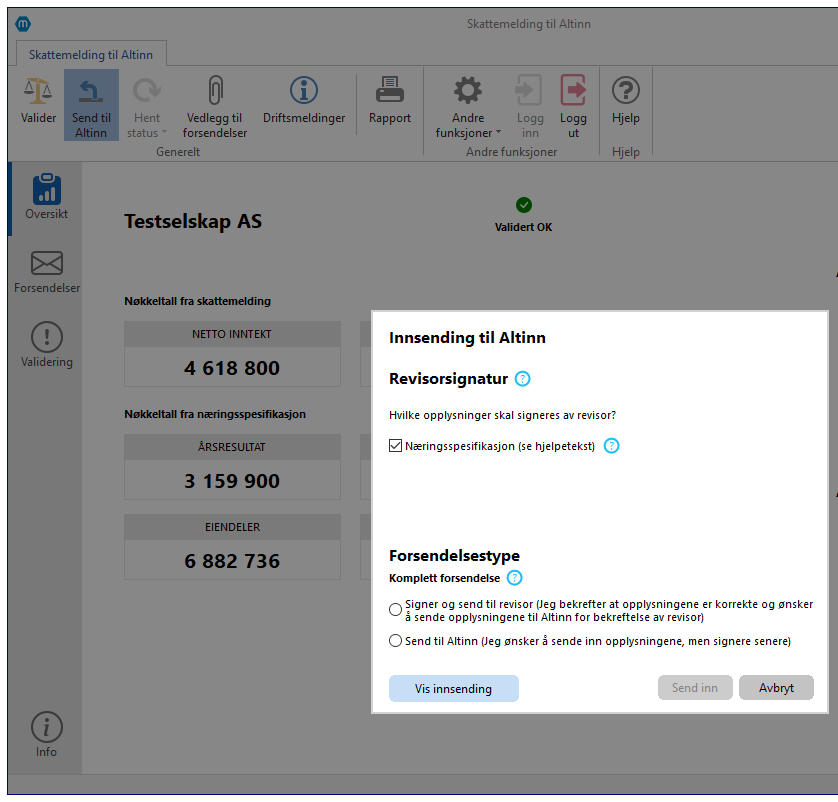
|
|
Merk! Alle innsendinger krever først validering, og at man har fått grønn hake med meldingen "Validert ok!".
Sjekk gjerne hjelpesiden Skattemeldingskontroll og valideringstjenesten dersom du sliter med feilmeldinger.
1.
|
Gå til arkfanen Rapportering og Altinn og trykk på knappen Innsending av skattemelding.
Legg merke til at knappene er todelt, så vær obs på å trykke på øverste del av knappen, selve Altinn-symbolet: 
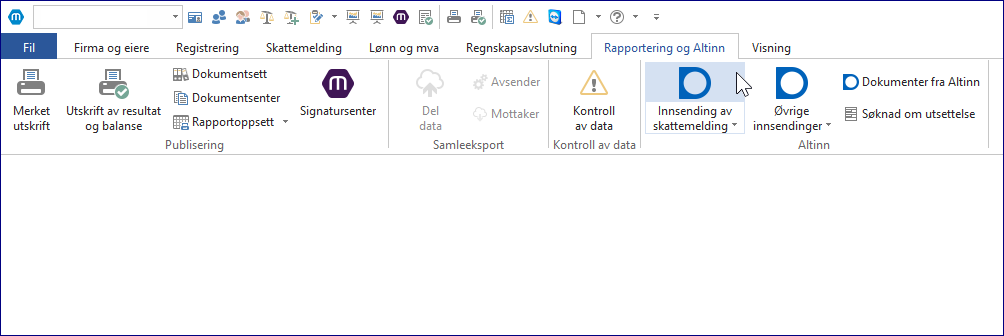
|
2.
|
Et nytt vindu åpner seg. For å kunne validere og sende inn skattemeldingen må man være pålogget via ID-porten.
Man kan logge inn ved å trykke på knappen Logg inn.
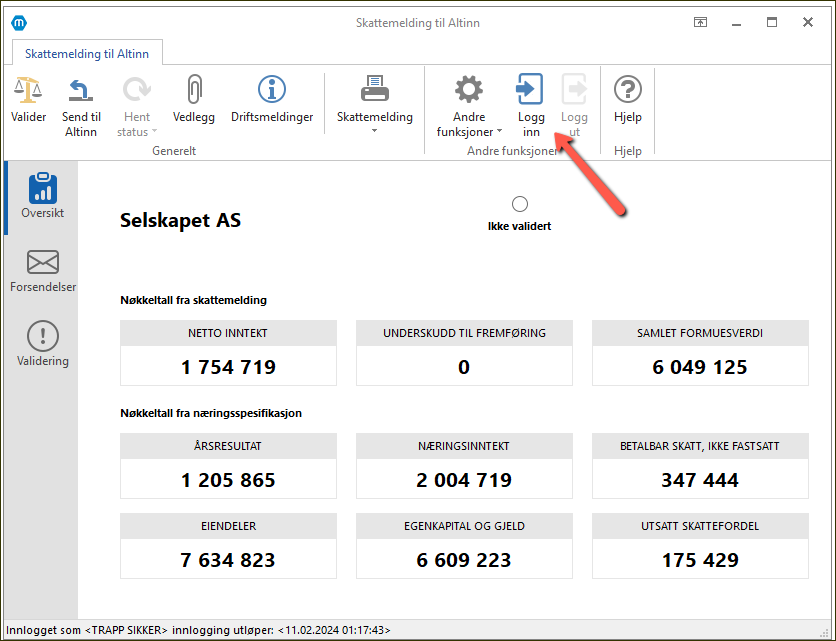
|
3.
|
Velg her ønsket innloggingsmetode:
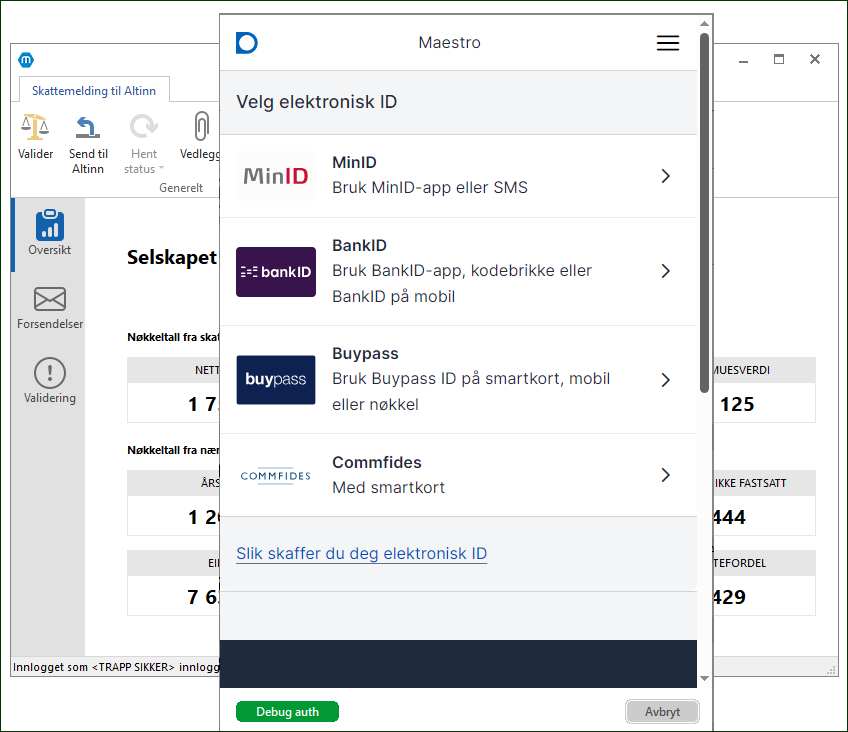
|
4.
|
Trykk så på knappen Valider. Nytt med nye skattemeldingen er at man validerer skattemeldingen mot Skatteetatens valideringstjeneste før innsendelse.
Dette er en helt ny tjeneste fra Skatteetaten som skal sikre riktigere utfyllelse av skattemeldingen.
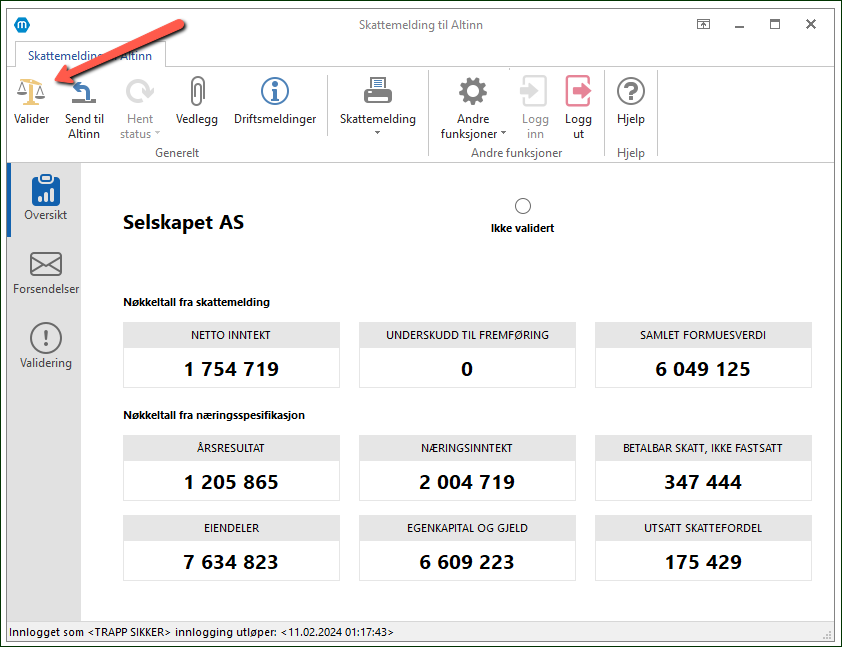
|
5.
|
Når man har fått meldingen Validering vellykket/Validert OK, trykk på knappen Send til Altinn:
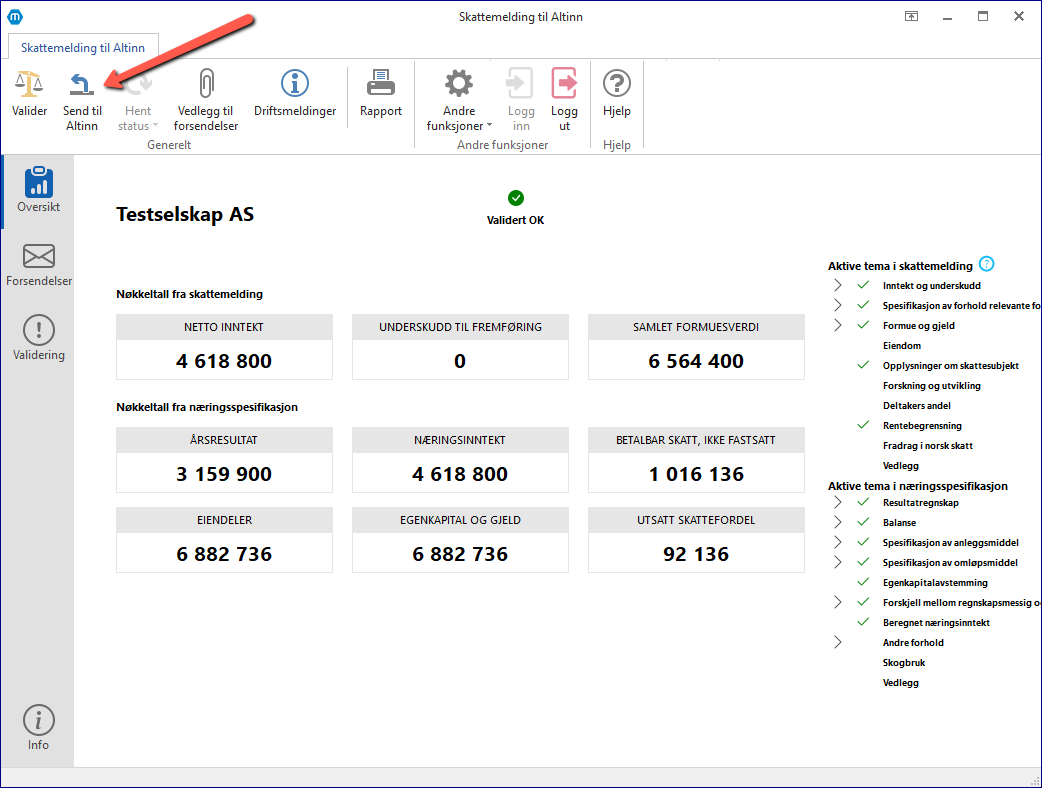
|
6.
|
I dette bildet er det øverst valg om revisorsignatur, og under dette valg om innsending og signering.
Dersom revisor skal signere noen av temaene som står listet opp setter man haker ved disse.
Under dette settes en hake ved "Signer og send inn".
Trykk på Send inn:
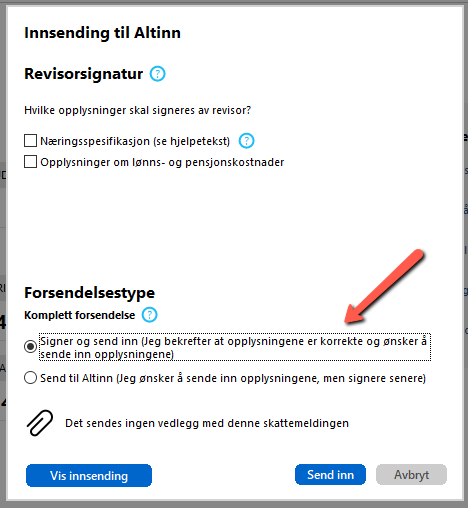
|
7.
|
Skattemeldingen signeres og sendes videre til Altinn, og man får melding om at innsendigen har vært vellykket. Trykk Lukk.
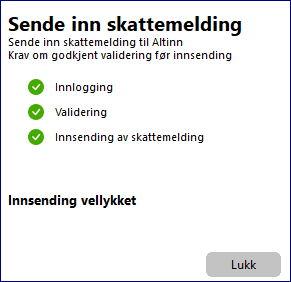
|
8.
|
Gå til Forsendelser i venstremenyen og trykk på knappen Hent status.
Ved flere forsendelser vil alle ligge listet opp i skjermbildet med dato, klokkeslett og status for innsendelse:
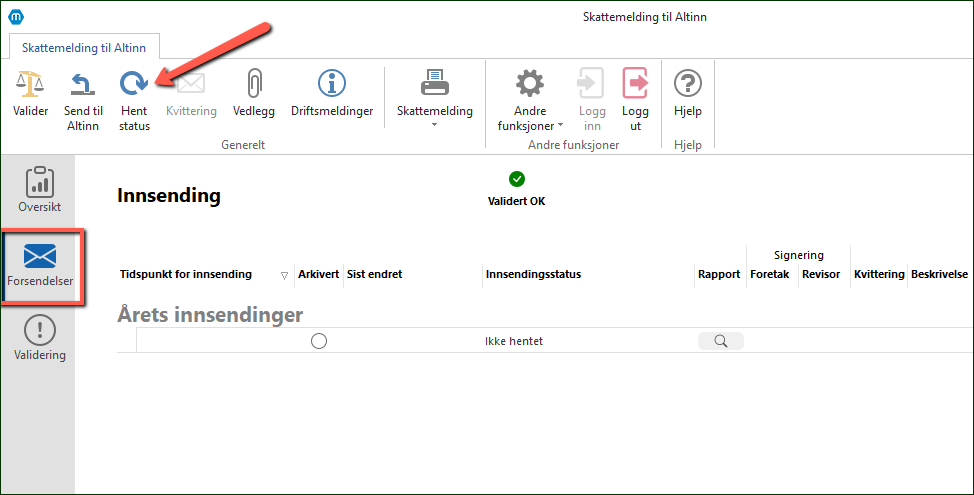
|
|
Merk! Alle innsendinger krever først validering, og at man har fått grønn hake med meldingen "Validert ok!".
Sjekk gjerne hjelpesiden Skattemeldingskontroll og valideringstjenesten dersom du sliter med feilmeldinger.
1.
|
Gå til arkfanen Rapportering og Altinn og trykk på knappen Innsending av skattemelding.
Legg merke til at knappene er todelt, så vær obs på å trykke på øverste del av knappen, selve Altinn-symbolet: 
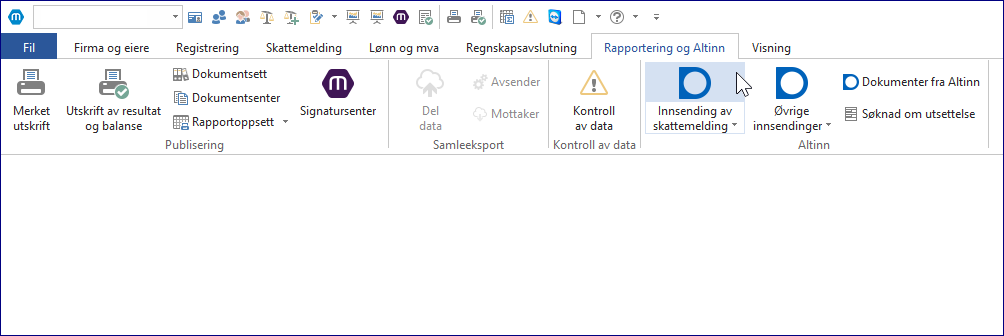
|
2.
|
Et nytt vindu åpner seg. For å kunne validere og sende inn skattemeldingen må man være pålogget via ID-porten.
Man kan logge inn ved å trykke på knappen Logg inn.
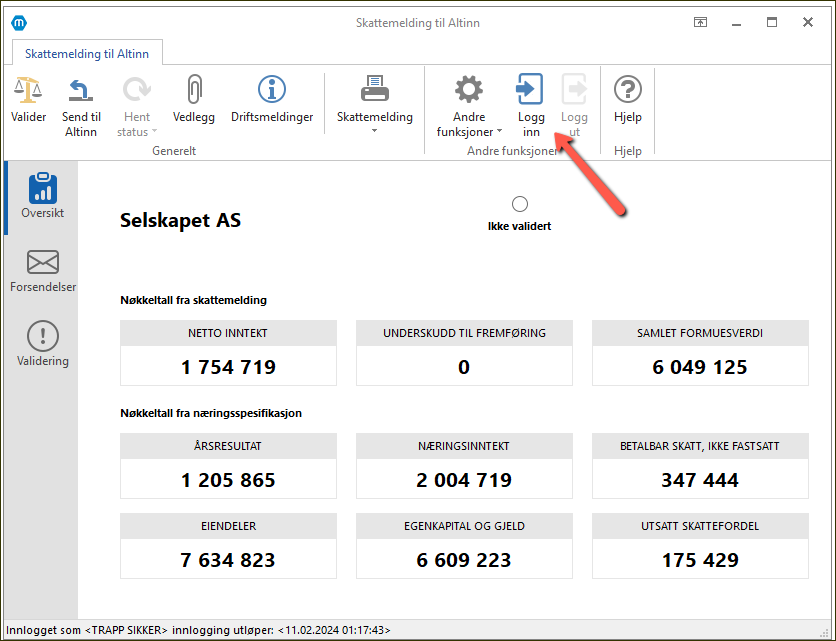
|
3.
|
Velg her ønsket innloggingsmetode:
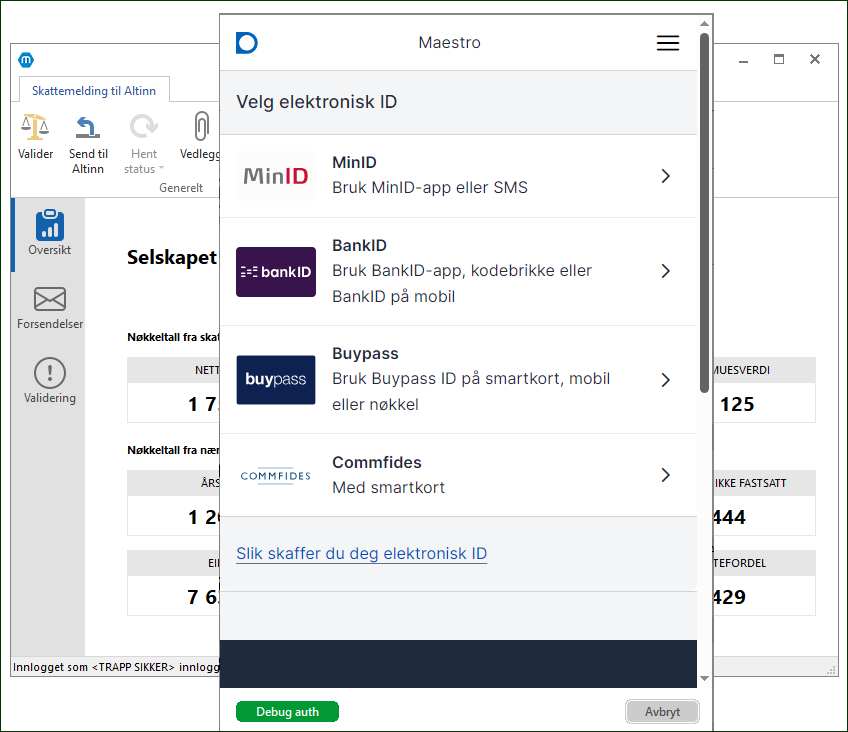
|
4.
|
Trykk så på knappen Valider. Nytt med nye skattemeldingen er at man validerer skattemeldingen mot Skatteetatens valideringstjeneste før innsendelse.
Dette er en helt ny tjeneste fra Skatteetaten som skal sikre riktigere utfyllelse av skattemeldingen.
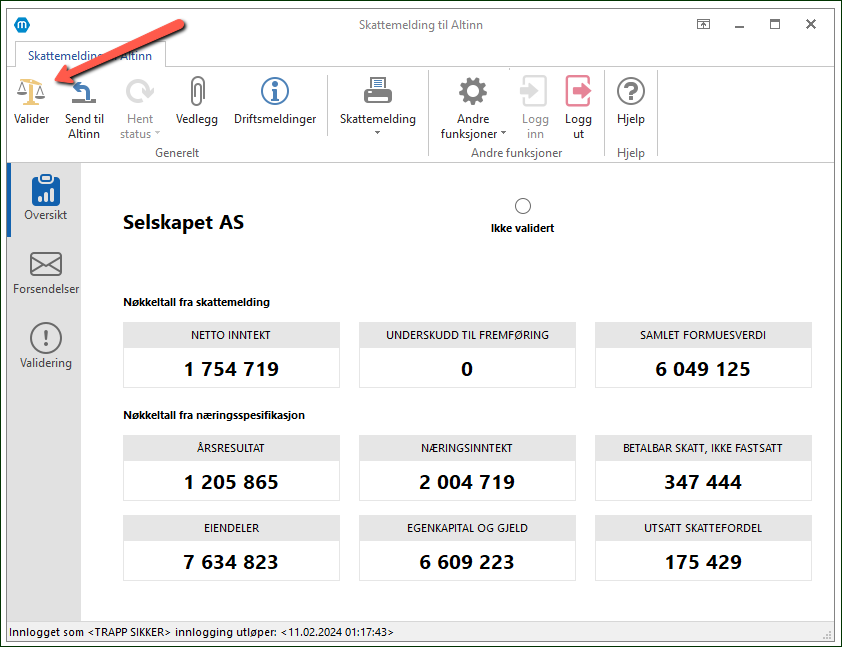
|
5.
|
Når man har fått meldingen Validering vellykket/Validert OK, trykk på knappen Send til Altinn:
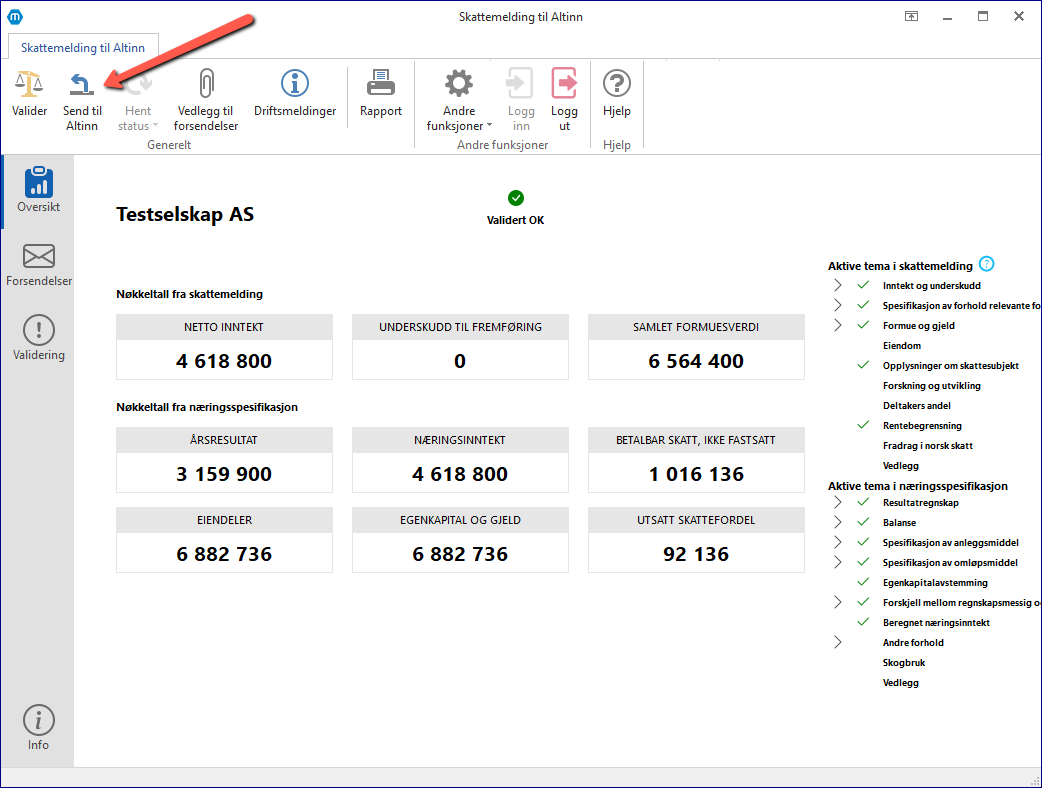
|
6.
|
I dette bildet er det øverst valg om revisorsignatur, og under dette valg om innsending og signering.
Dersom revisor skal signere noen av temaene som står listet opp setter man haker ved disse.
Under dette settes en hake ved "Send til Altinn".
Trykk på Send inn:
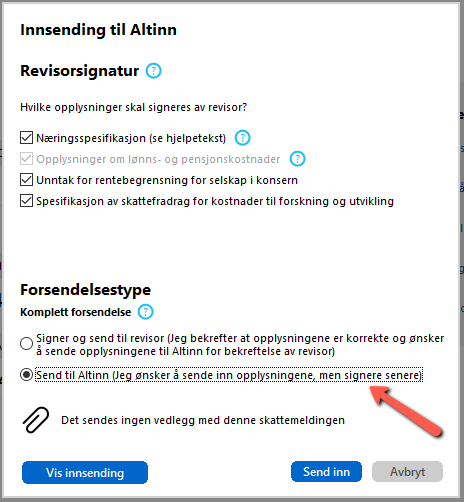
|
7.
|
Skattemeldingen sendes videre til Altinn for signering, og man får melding om at innsendigen har vært vellykket. Trykk Lukk.
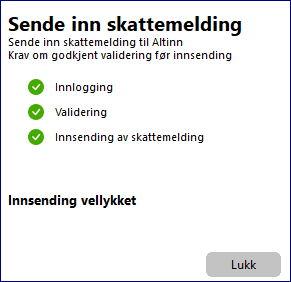
|
8.
|
Gå til Forsendelser i venstremenyen og trykk på knappen Hent status.
Ved flere forsendelser vil alle ligge listet opp i skjermbildet med dato, klokkeslett og status for innsendelse.
Vi ser at forsendelsen har status "Avventer foretakssignering":
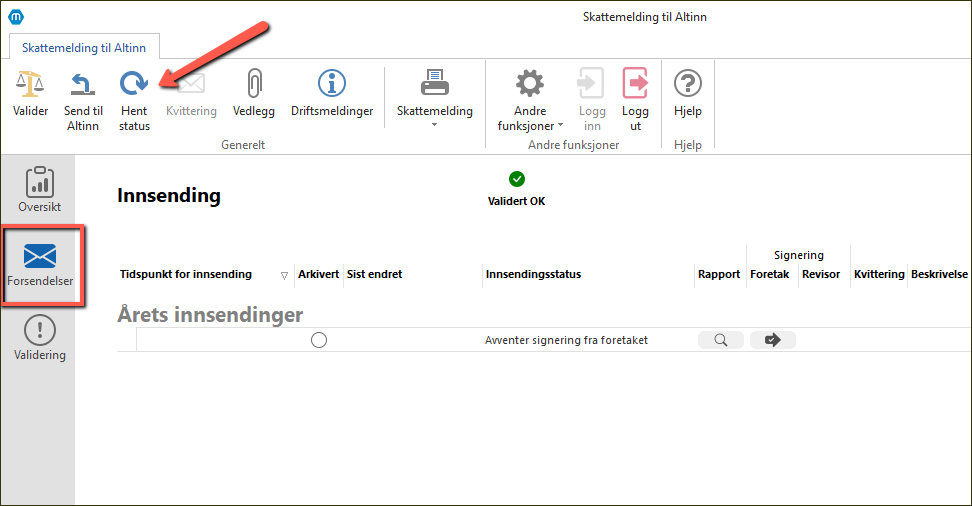
|
9.
|
Forsendelsen ligger nå inne i Altinn og venter på signering for å bli sendt helt inn/send videre til revisor for signering:
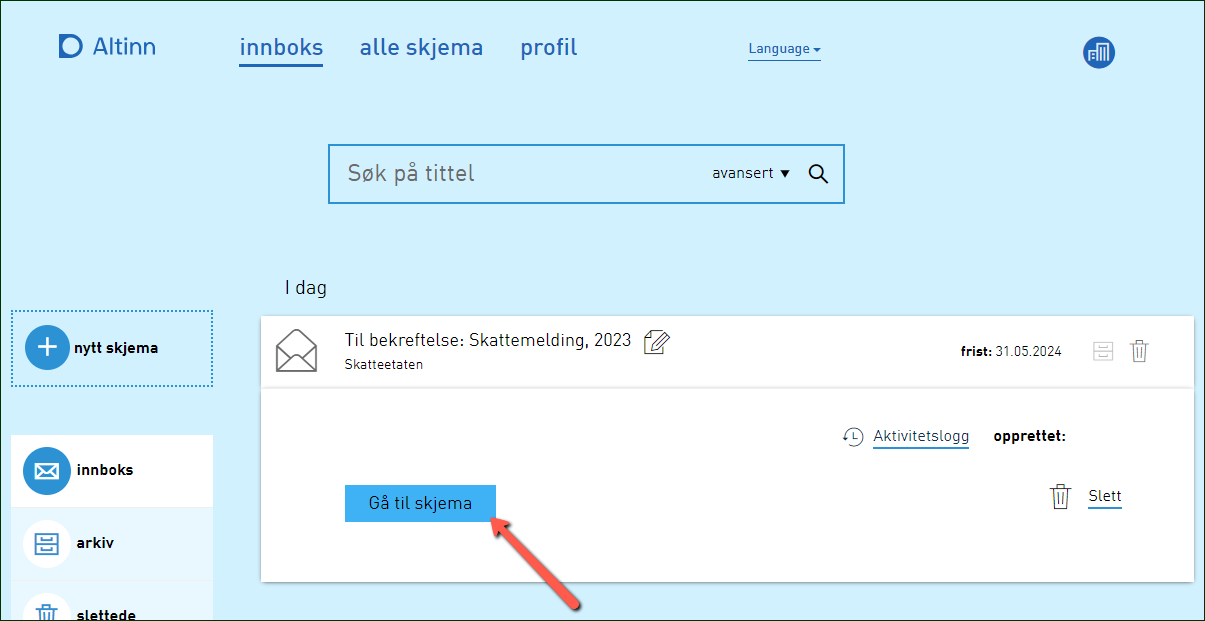
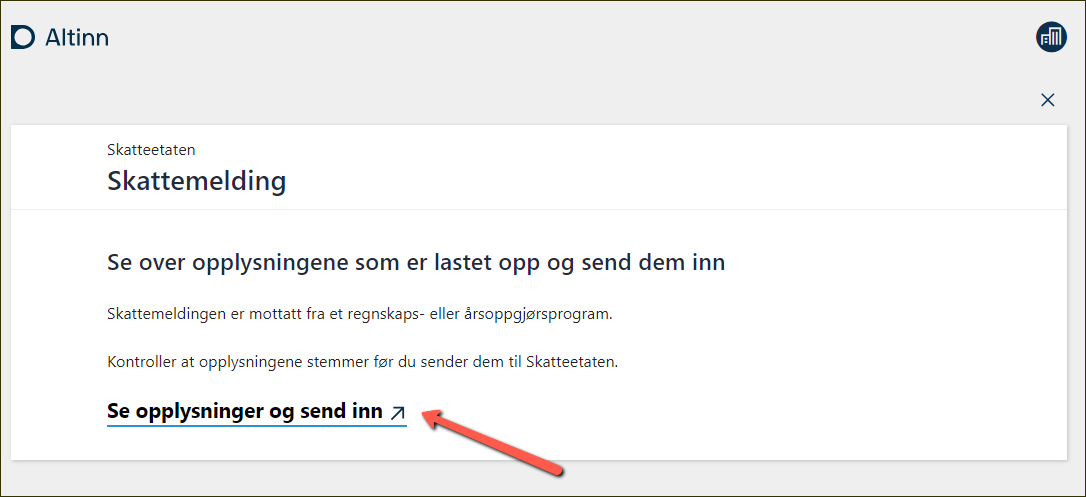
|
|
Merk! Alle innsendinger krever først validering, og at man har fått grønn hake med meldingen "Validert ok!".
Sjekk gjerne hjelpesiden Skattemeldingskontroll og valideringstjenesten dersom du sliter med feilmeldinger.
1.
|
Gå til arkfanen Rapportering og Altinn og trykk på knappen Innsending av skattemelding.
Legg merke til at knappene er todelt, så vær obs på å trykke på øverste del av knappen, selve Altinn-symbolet: 
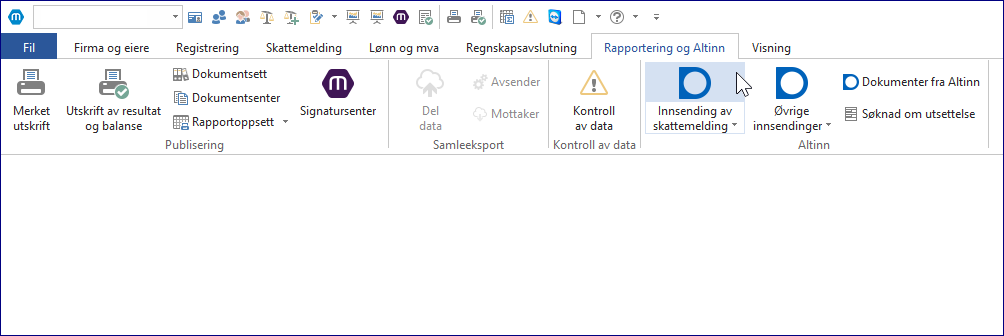
|
2.
|
Et nytt vindu åpner seg. For å kunne validere og sende inn skattemeldingen må man være pålogget via ID-porten.
Man kan logge inn ved å trykke på knappen Logg inn.
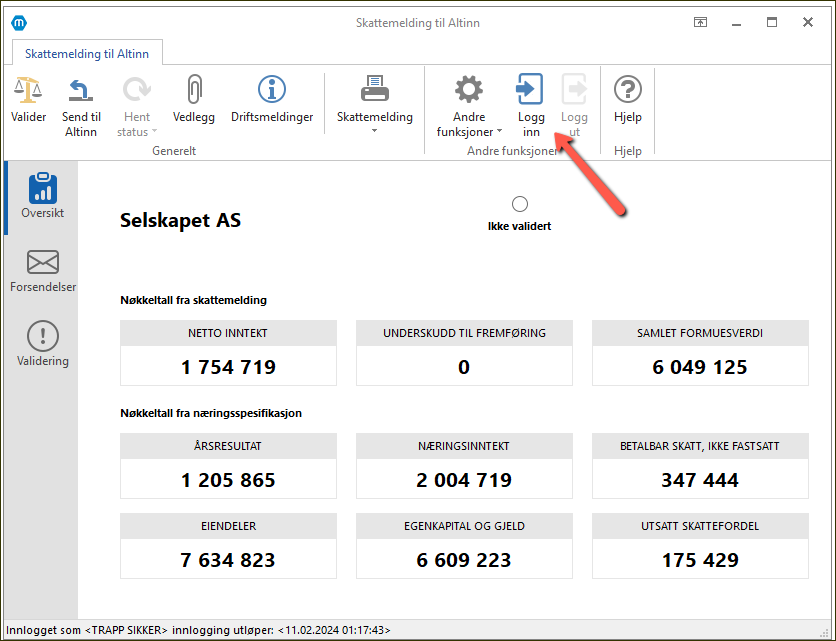
|
3.
|
Velg her ønsket innloggingsmetode:
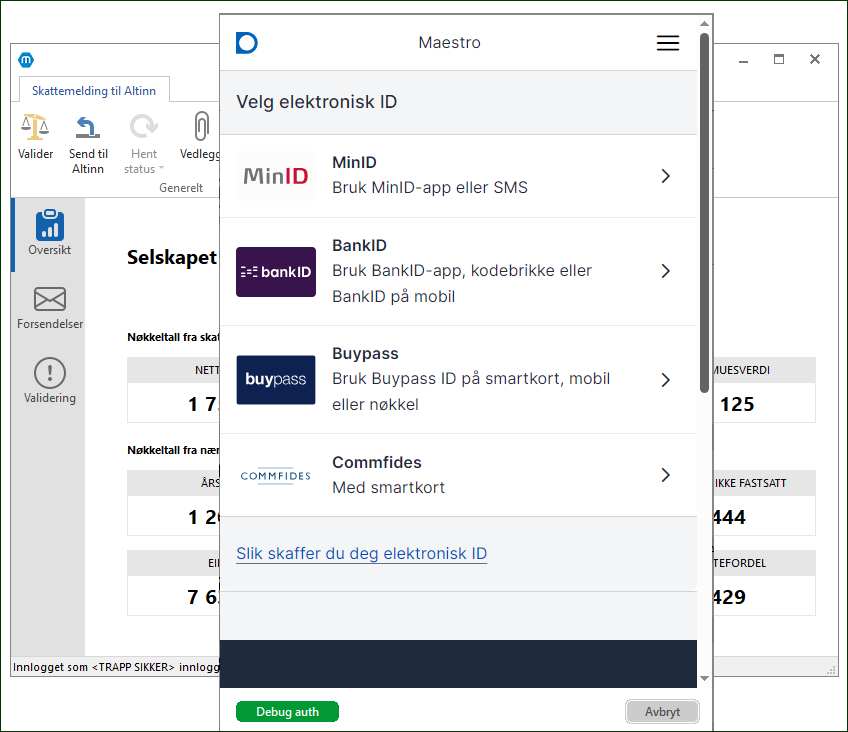
|
4.
|
Trykk så på knappen Valider. Nytt med nye skattemeldingen er at man validerer skattemeldingen mot Skatteetatens valideringstjeneste før innsendelse.
Dette er en helt ny tjeneste fra Skatteetaten som skal sikre riktigere utfyllelse av skattemeldingen.
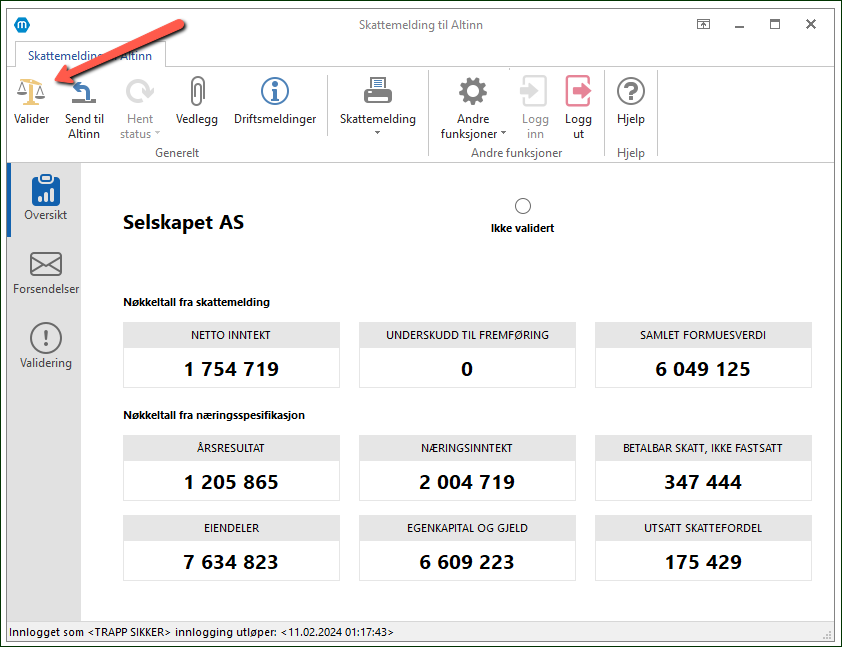
|
5.
|
Når man har fått meldingen Validering vellykket/Validert OK, trykk på knappen Send til Altinn:
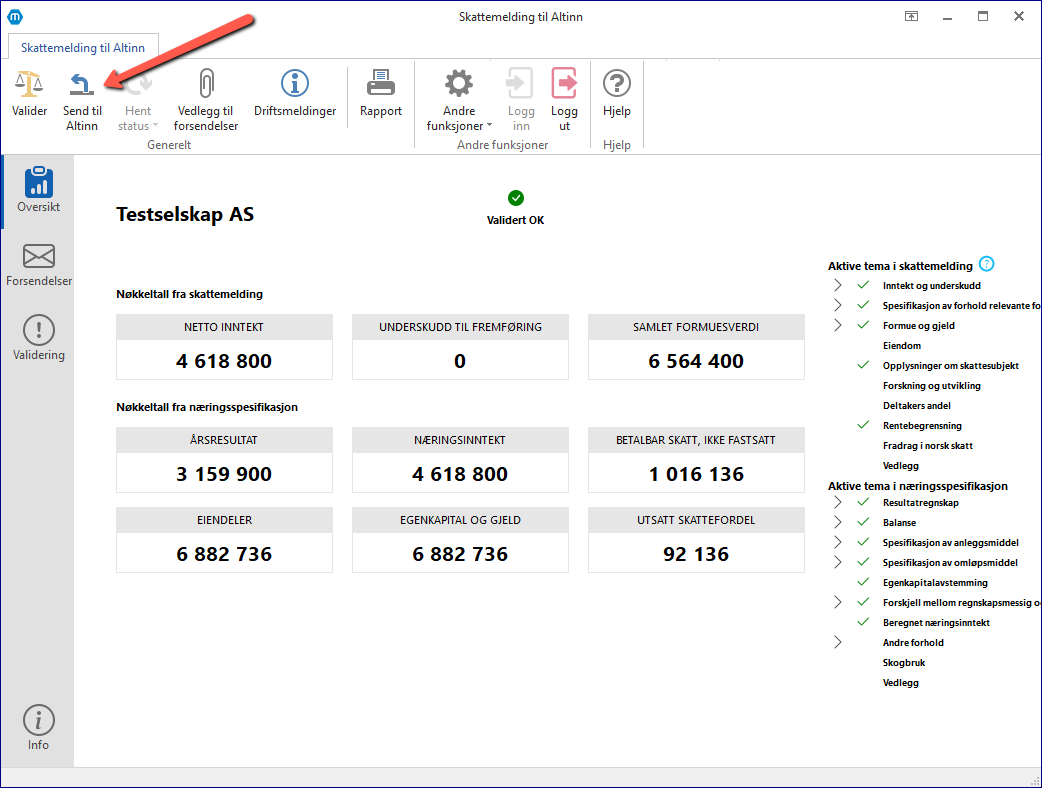
|
6.
|
I dette bildet er det øverst valg om revisorsignatur, og under dette valg om innsending og signering.
Vi lar det stå haker øverst om at revisor her skal signere næringsspesifikasjon og Lønns- og pensjonskostnader, under dette settes en hake ved "Signer og send til revisor".
Trykk på Send inn:
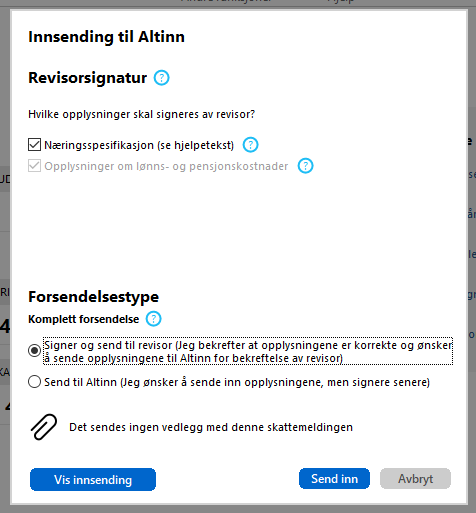
Merk! Hakene øverst ved revisorsignatur vil automatisk stå dersom man i Firma og eiere > Klientopplysninger > Regnskap og revisjon har valgt at selskapet har revisjonsplikt.
|
7.
|
Skattemeldingen sendes videre til revisor for signering, og man får melding om at innsendigen har vært vellykket. Trykk Lukk.
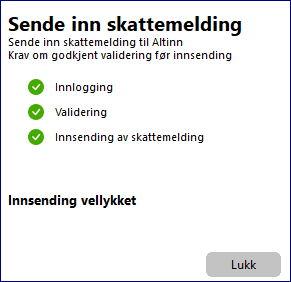
|
8.
|
Gå til Forsendelser i venstremenyen og trykk på knappen Hent status.
Ved flere forsendelser vil alle ligge listet opp i skjermbildet med dato, klokkeslett og status for innsendelse.
Vi ser at forsendelsen har status "Avventer revisorsignering". Når revisor har signert kan vi hente status på nytt slik at denne endrer seg til "Godkjent":
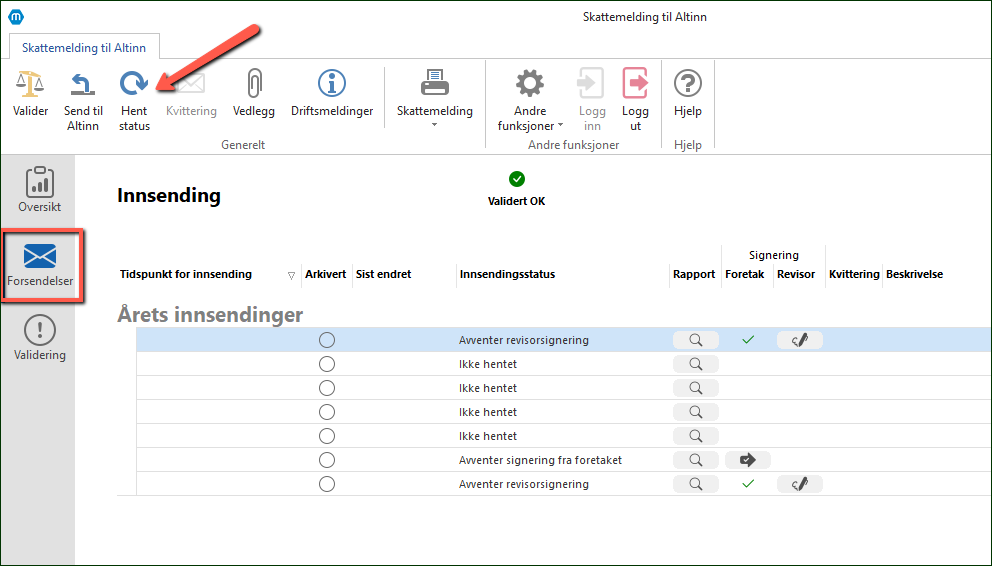
|
|
Merk! Alle innsendinger krever først validering, og at man har fått grønn hake med meldingen "Validert ok!".
Sjekk gjerne hjelpesiden Skattemeldingskontroll og valideringstjenesten dersom du sliter med feilmeldinger.
1.
|
Gå til arkfanen Rapportering og Altinn og trykk på knappen Innsending av skattemelding.
Legg merke til at knappene er todelt, så vær obs på å trykke på øverste del av knappen, selve Altinn-symbolet: 
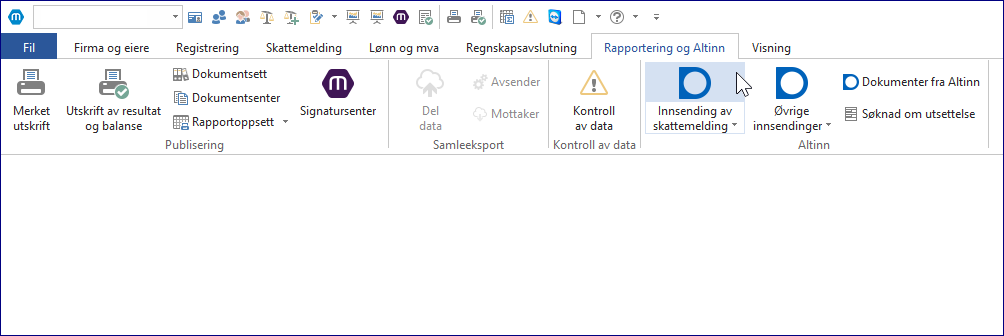
|
2.
|
Et nytt vindu åpner seg. For å kunne validere og sende inn skattemeldingen må man være pålogget via ID-porten.
Man kan logge inn ved å trykke på knappen Logg inn.
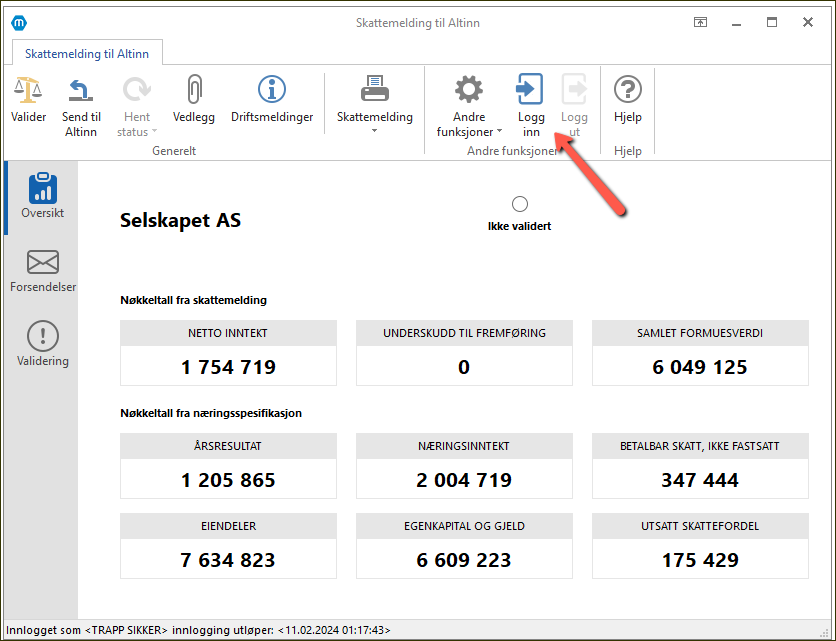
|
3.
|
Velg her ønsket innloggingsmetode:
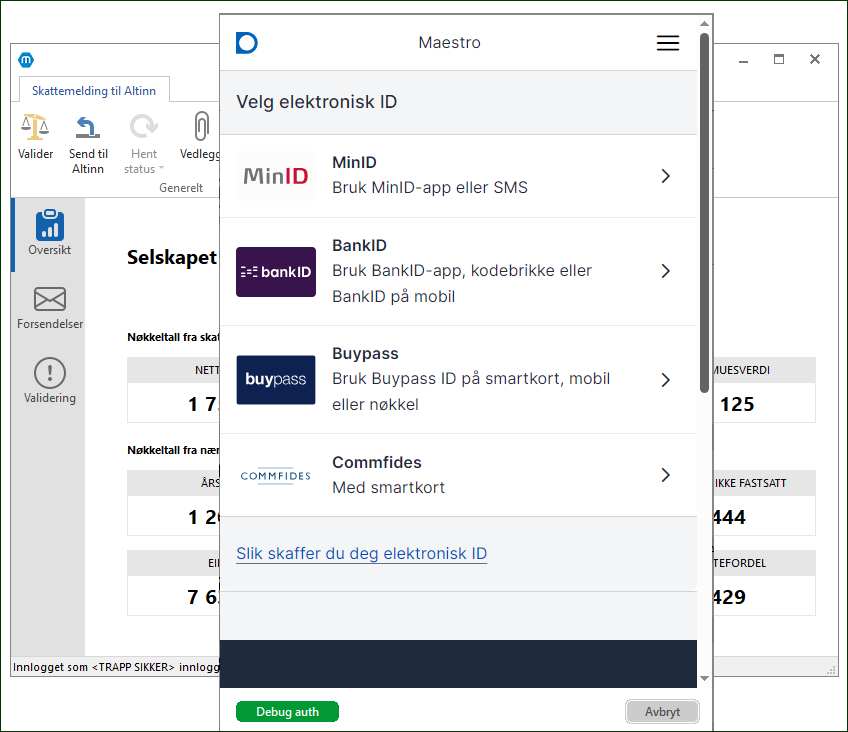
|
4.
|
Trykk så på knappen Valider. Nytt med nye skattemeldingen er at man validerer skattemeldingen mot Skatteetatens valideringstjeneste før innsendelse.
Dette er en helt ny tjeneste fra Skatteetaten som skal sikre riktigere utfyllelse av skattemeldingen.
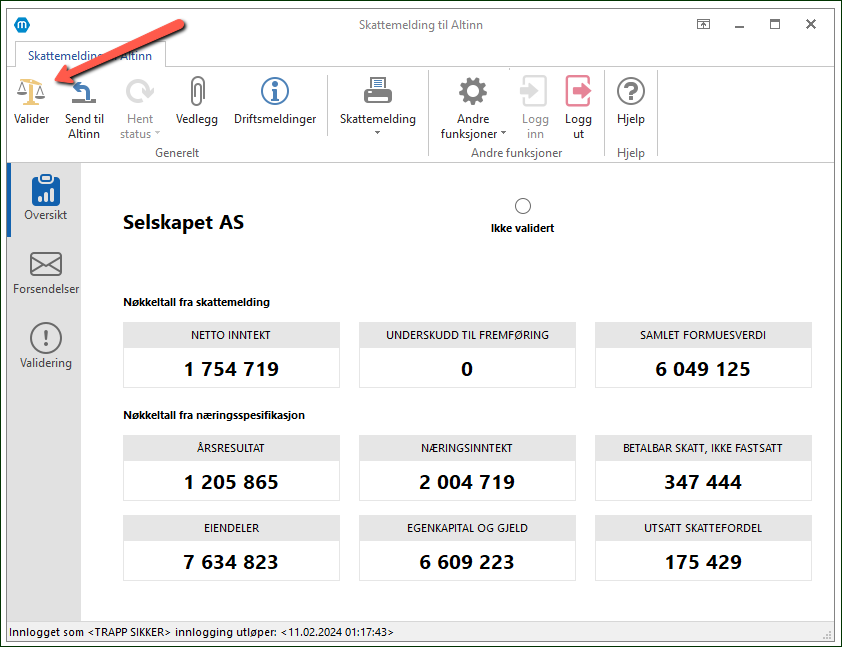
|
5.
|
Når man har fått meldingen Validering vellykket/Validert OK, trykk på knappen Send til Altinn:
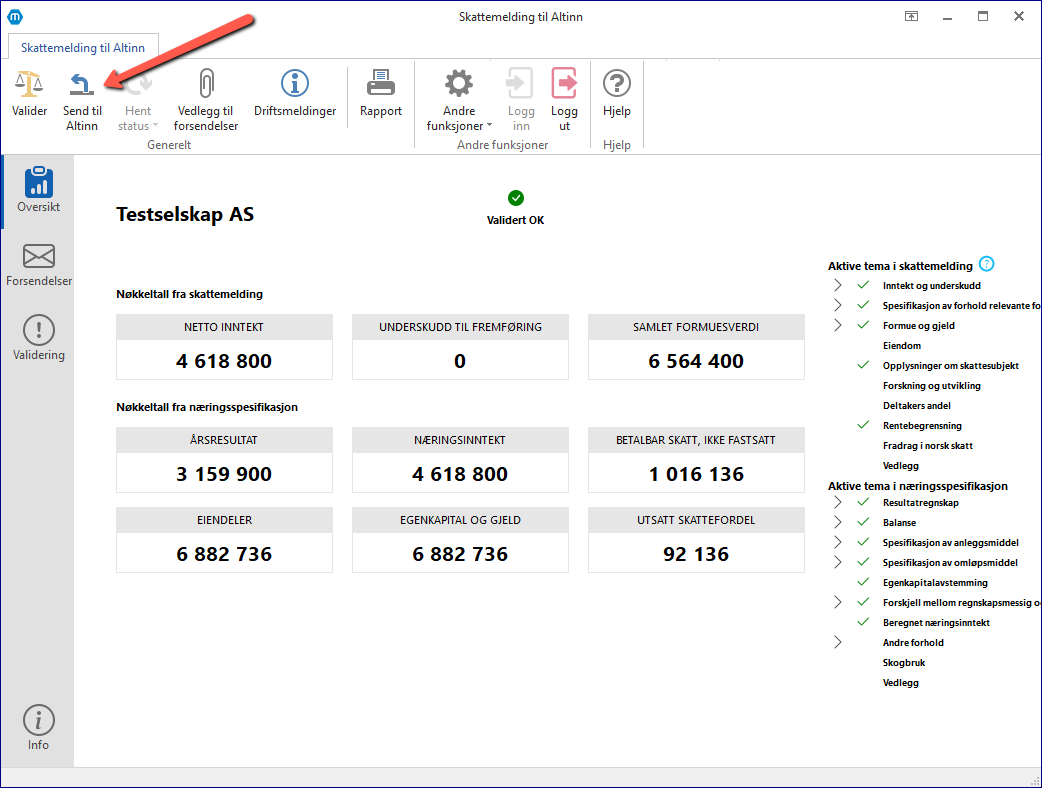
|
6.
|
I dette bildet er det øverst valg om revisorsignatur, og under dette valg om innsending og signering.
Vi lar det stå haker øverst om at revisor her skal signere Unntak for rentebegrensning og/eller Spesifikasjon av skattefradrag for kostnader til forskning og utvikling (valg vil kun dukke opp dersom det er aktuelt for klienten).
Under dette settes en hake ved "Signer og send til revisor".
Trykk på Send inn:
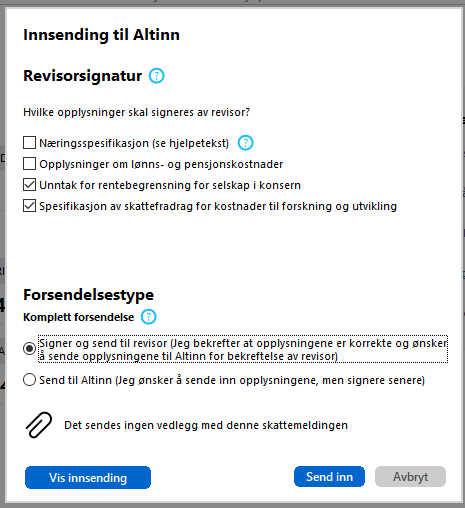
|
7.
|
Skattemeldingen sendes videre til revisor for signering, og man får melding om at innsendigen har vært vellykket. Trykk Lukk.
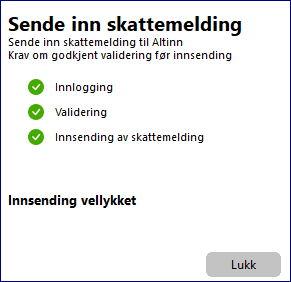
|
8.
|
Gå til Forsendelser i venstremenyen og trykk på knappen Hent status.
Ved flere forsendelser vil alle ligge listet opp i skjermbildet med dato, klokkeslett og status for innsendelse.
Vi ser at forsendelsen har status "Avventer revisorsignering". Når revisor har signert kan vi hente status på nytt slik at denne endrer seg til "Godkjent":
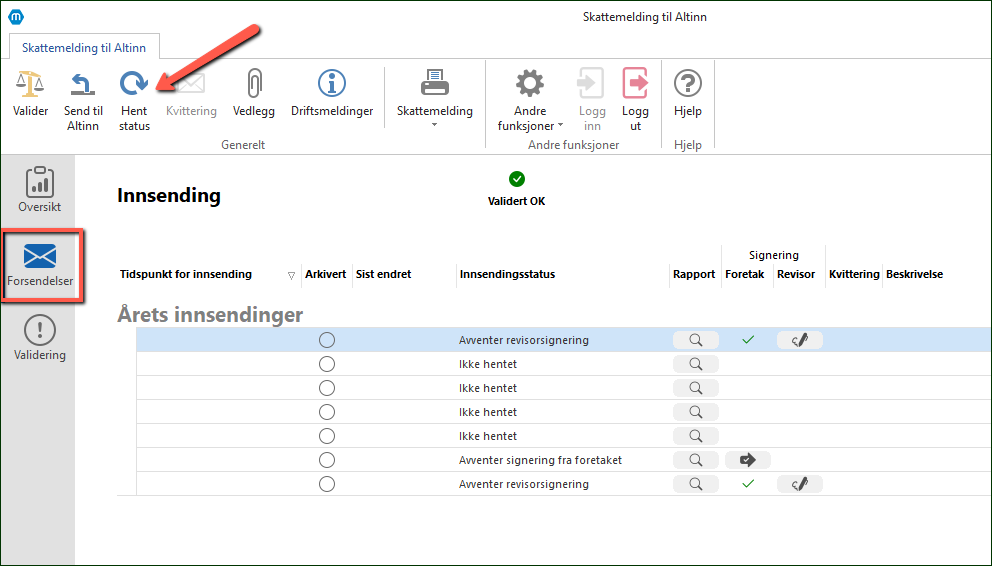
|
|
Andre aktuelle artikler
Generelt om innsending av skattemeldingen
Redigerer en innsendt skattemelding (Kun for ENK/PERS)
Revisorsignatur
Skattemeldingskontroll og valideringstjenesten
Vedlegg til nye skattemeldingen
Forhåndsfastsetting